2021-06-16 20:09 来源:未知 点击:103
◆联机软件摄影师常用功能
1、新建会话、目录功能;用于新建文件位置,创建拍摄目录;
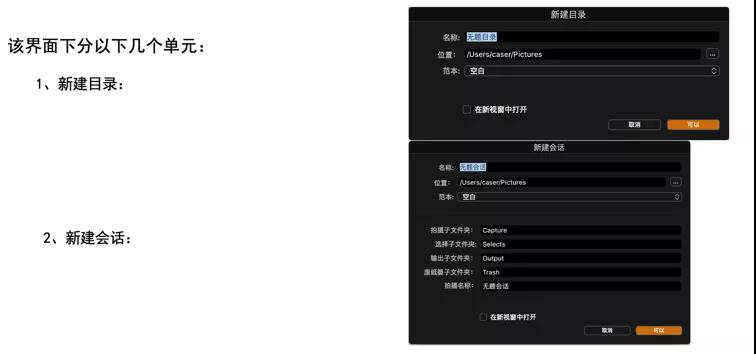
2、浏览界面:查看已拍摄的会话进行再次编辑;
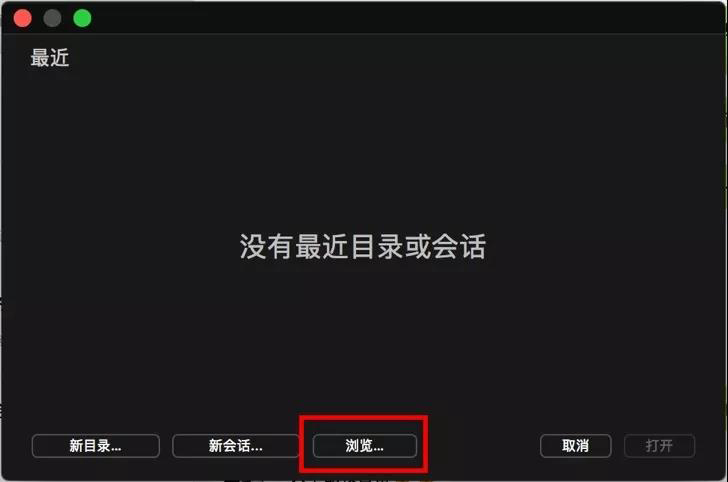
3、功能选项:对capture one 界面中进行操作的工具栏
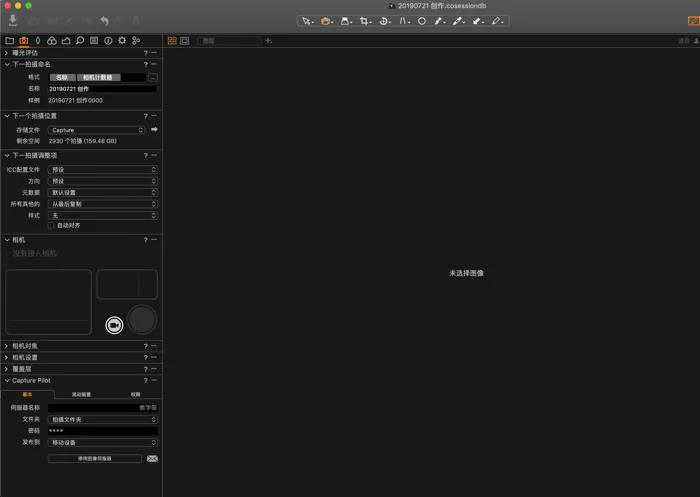
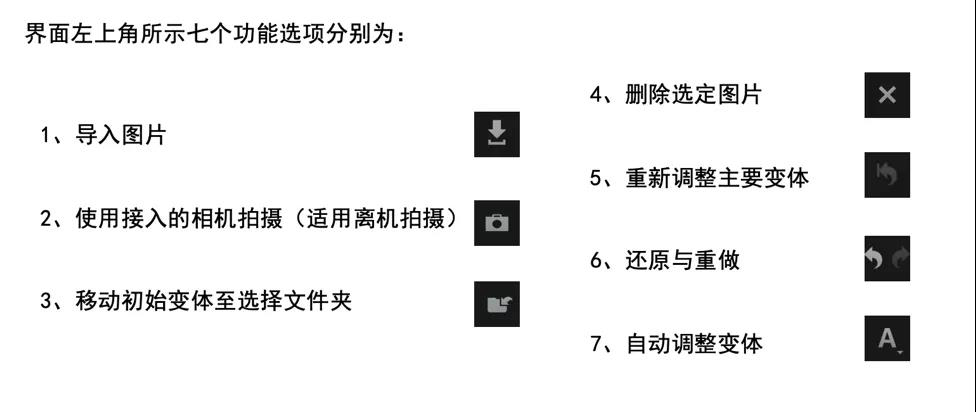
4、图库选项卡:查看拍摄文件夹,废纸篓文件夹,照片评级;
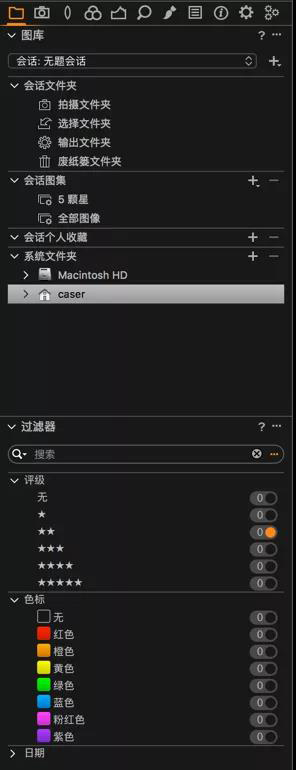
5、拍摄选项卡:远程查看、调整相机状态与设置,该选项卡提供摄影师对于相机,照片的监控,控制以及对比功能;
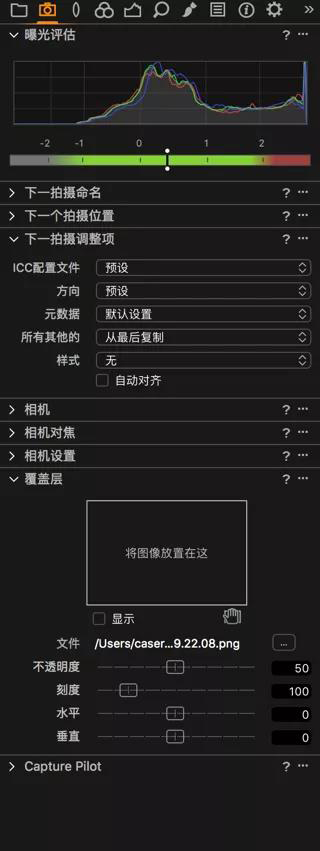
6、镜头选项卡:该选项卡提供摄影师对于相机,照片监控,控制以及对比功能;
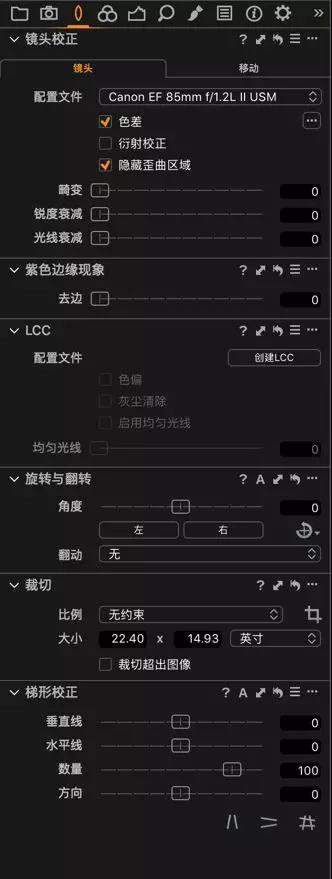
7、颜色选项卡:摄影师在拍摄时可对画面色彩色调进行调整;
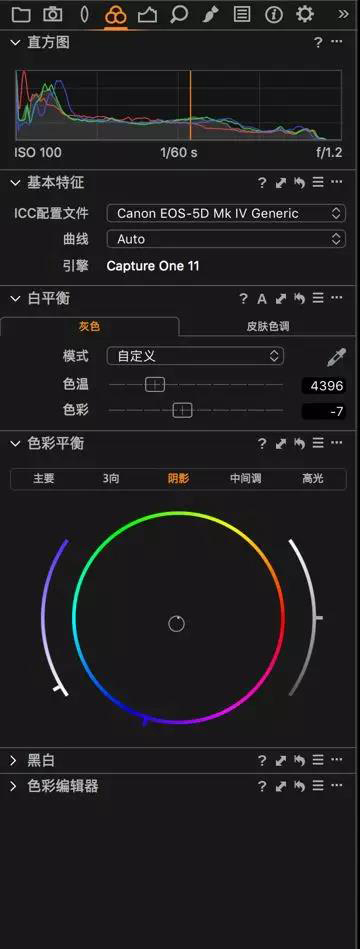
8、曝光选项卡:针对画面曝光、对比度,高动态范围进行调整;
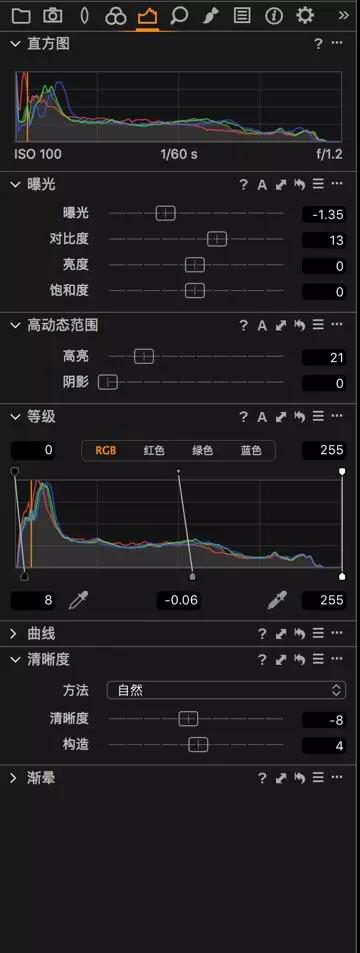
◆联机软件注意事项
1. 联机拍摄时切记,拔出相机卡
2. 联机拍摄时如遇到断线,关闭相机、拔出联机线接口,重启软件,再按照顺序重新连接即可;
3. 拍摄期间整理好联机线,避免绊线造成器材损坏;
4. 拍摄前检查好图片格式 ;
◆联机软件存储/图片格式转换
有一些共通的问题我们必须要注意:所有的调整项都应该注意不宜过度调整,尤其是清晰度和饱和度,清晰度调整一般是针对所拍摄的对象而定,但是如果片子是用于出版印刷那一定不要超多30,否则容易造成黑边,色彩很难校准,拍摄女孩的时候尽量适当减少一些清晰度,这样皮肤看起来会比较细腻;在色彩调整的时候不要降低饱和度,这样会影响印刷时的色彩准确度,在色彩过于浓重的情况下,我们一般采取适当调整自然饱和度的方式,还应注意的是,在Photoshop调整反差时容易造成饱和度也随之提高,增加白色及黑色时容易造成画面的橙色调增加,进行色彩调整时不要去动饱和度,而最好是在HSL/灰度选项卡下单独调整颜色,这样不会对于其他色彩造成影响。
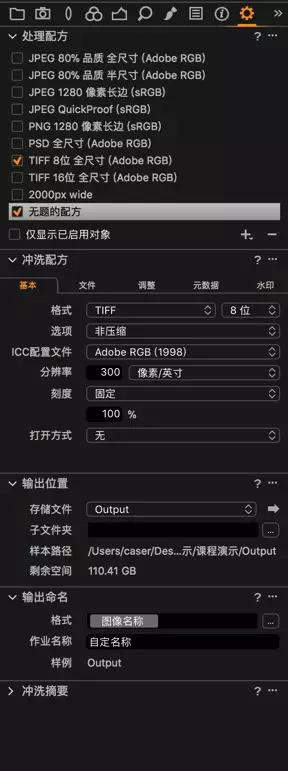
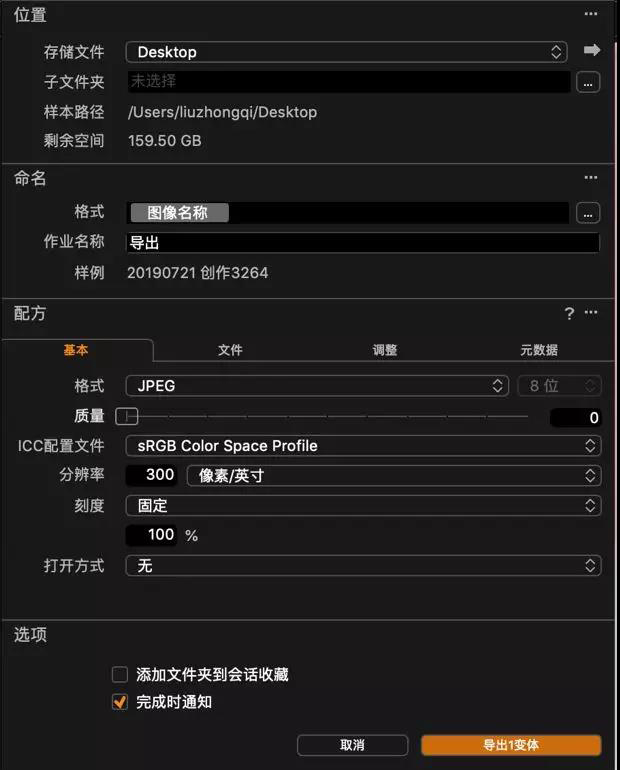
使用Captureone转换图片时,可以直接调整RAW,在导出图片时选择导出变体,变体可以选择JPEG格式,如果色调确认为最终调,也可以转出TIFF格式直接修图,在使用Photoshop进行转图时会生成一个后缀名为“.XMP”的文件,这个文件可以Ps可以直接读取用作其他图片色彩的统一,也可以采用Captureone的方式直接转出为TIFF格式直接修图,一般情况下采用前者会有比较大的调整空间。
北京曦烽社2023年度大拍活动2025-09-09 12:36:11
北京知名摄影培训学院 年度大拍 北京知名摄影培训学院 曦烽大拍盛典是北京曦烽社一年一度拍摄盛典 是属于曦烽人...年度活动2025-09-09 12:32:11
北京知名摄影培训机构 分享感光度( ISO 设定): 感光度是指感光元件对光的敏感度,是可以通过相机内设置进行调整的...学院介绍2025-07-16 10:30:36
北京摄影培训哪家好?...